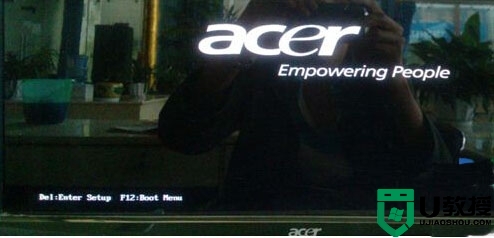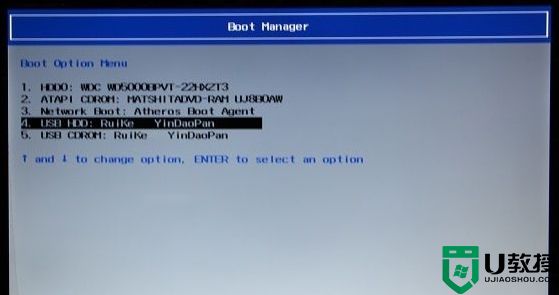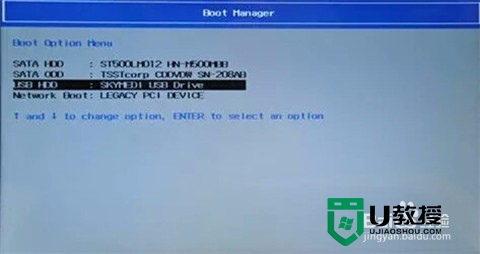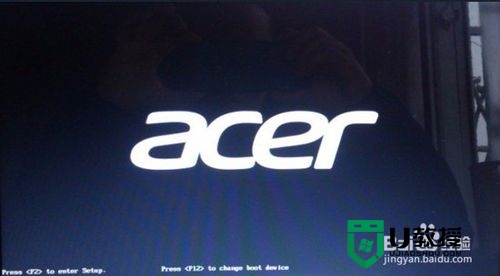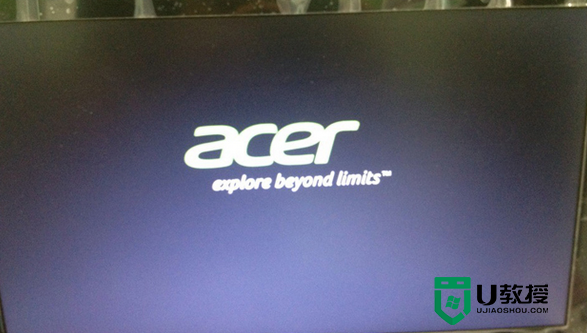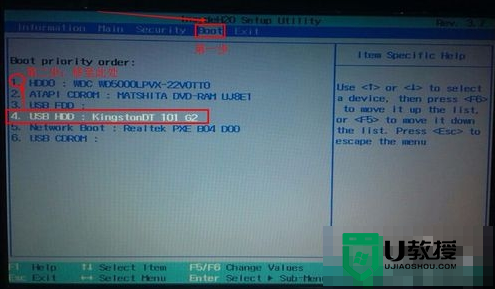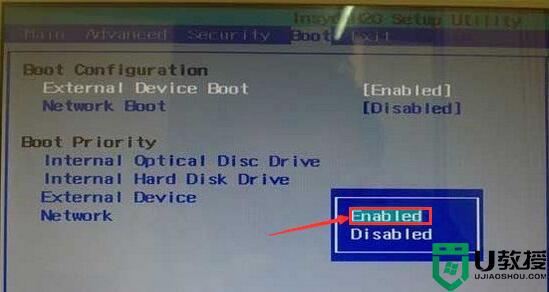宏基tmb113笔记本设置U盘启动教程
时间:2015-02-18作者:ujiaoshou
宏基tmb113笔记本简单大气的外观,采用复合材质成型,整个机身黑色也是非常完美,正确做工非常不错。拥有强大的性能配置,深受广大消费者的喜爱,那么宏基tmb113笔记本如何设置U盘启动呢?这里为大家讲解启动U盘详细操作步骤!
1、使用U大侠U盘启动制作工具制作好的u盘插入到宏基笔记本usb插口,然后开机并连续按下“F2”键进入bios设置;

2、进入bios设置菜单后,通过←→方向键选择Main选项,在Main的主菜单下,将光标移至“F12 Boot Menu”选项并按回车键确认,在弹出的窗口中将“Disabled”默认选项更改为“Enabled”;
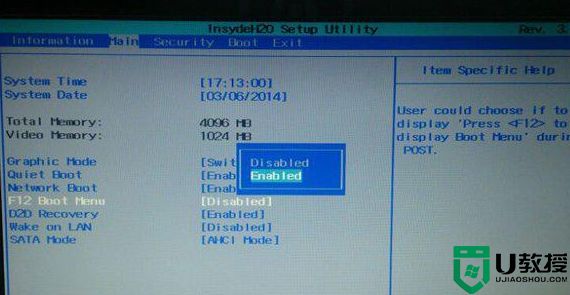
3、完成以上的bios设置后,按F10键保存并自动退出重启电脑,此时我们将已经使用制作好启动盘的u盘插入到电脑,在重启的时候看到开 机画面时连续按下F12键进入u盘启动!按了快捷键F2后出现的界面,此界面为让您选择要启动的设备,然后按下回车键即可进入的主菜单界面。
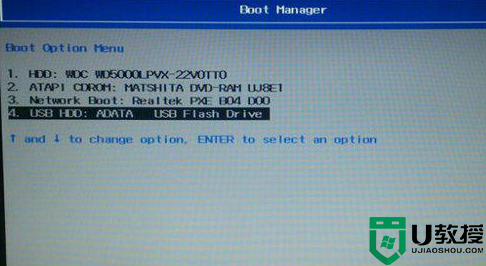
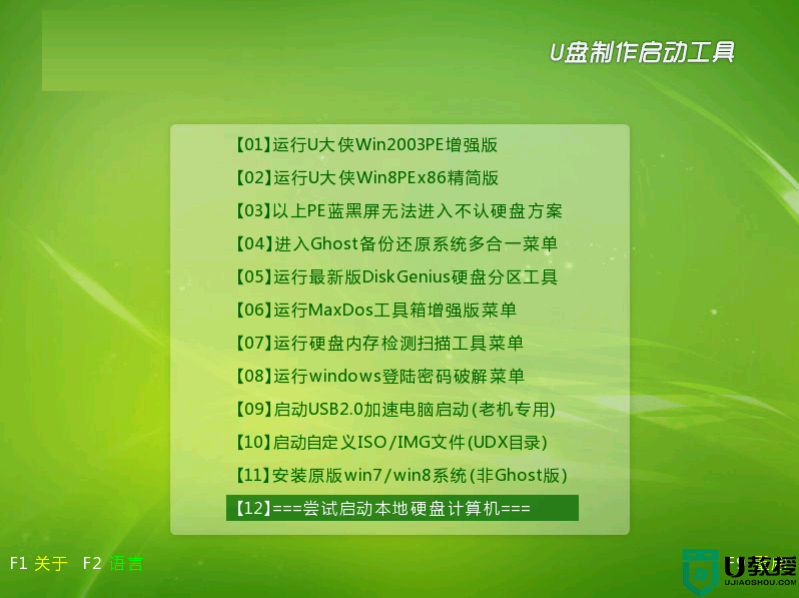
宏基tmb113笔记本设置U盘启动教程介绍到这里,有需要的朋友可以查看参考!